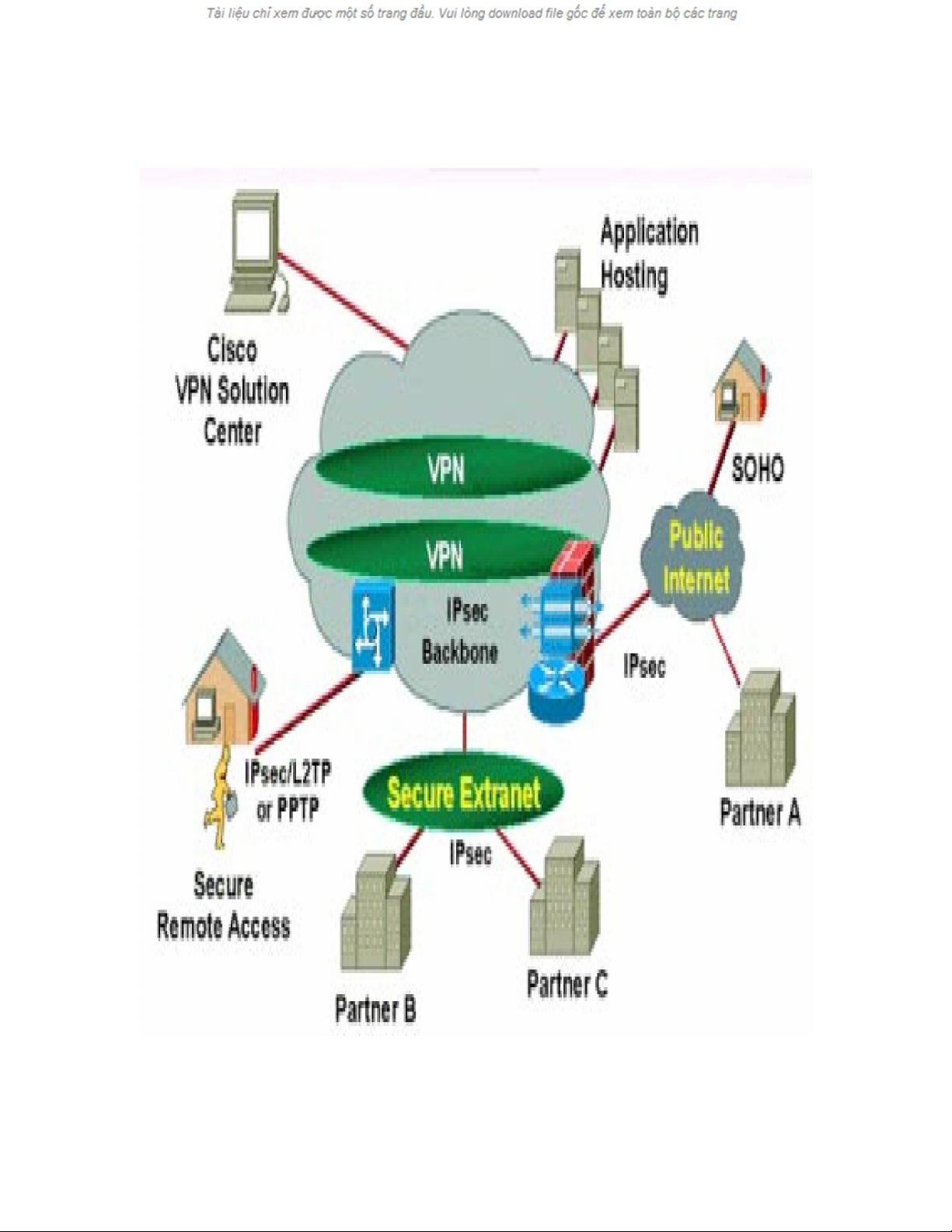
Kiến thức cơ bản về mạng: Phần 12 – Quản lý tài khoản người dùng
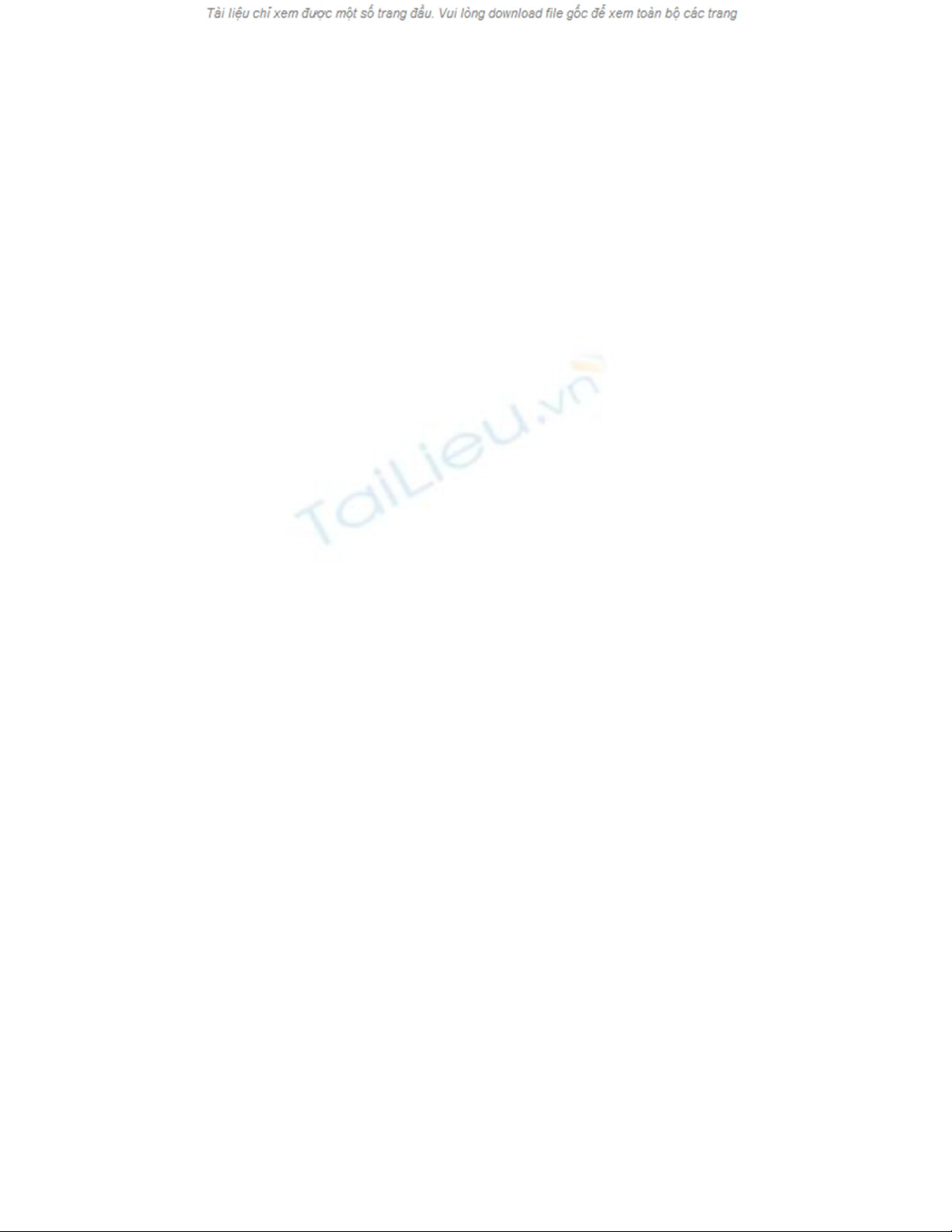
Trong phần trước của loạt bài này, chúng tôi đã giới thiệu cho các bạn
về Active Directory Users và Computers console. Mặc dù trong phần đó
đã giới thiệu cách kết nối đến miền cần chọn bằng giao diện này, nhưng
còn một vấn đề mà chúng tôi muốn giới thiệu tiếp đó là cách sử dụng
giao diện điều khiển này trong các nhiệm vụ quản lý hàng ngày. Trong
phần này, chúng tôi sẽ giới thiệu cho các bạn một số kỹ thuật cơ bản cho
việc bảo quản tài khoản người dùng.
Tạo một tài khoản người dùng (User Account)
Một trong những sử dụng thấy nhiều nhất ở Active Directory Users trong
Computers console là tạo các tài khoản người dùng mới. Để thực hiện điều
đó, bạn mở mục tương ứng với miền chứa người dùng, chọn mục Users. Sau
khi thực hiện như vậy, một panel chi tiết của giao diện sẽ hiển thị tất cả tài
khoản người dùng đang tồn tại trong miền (như trong hình A).
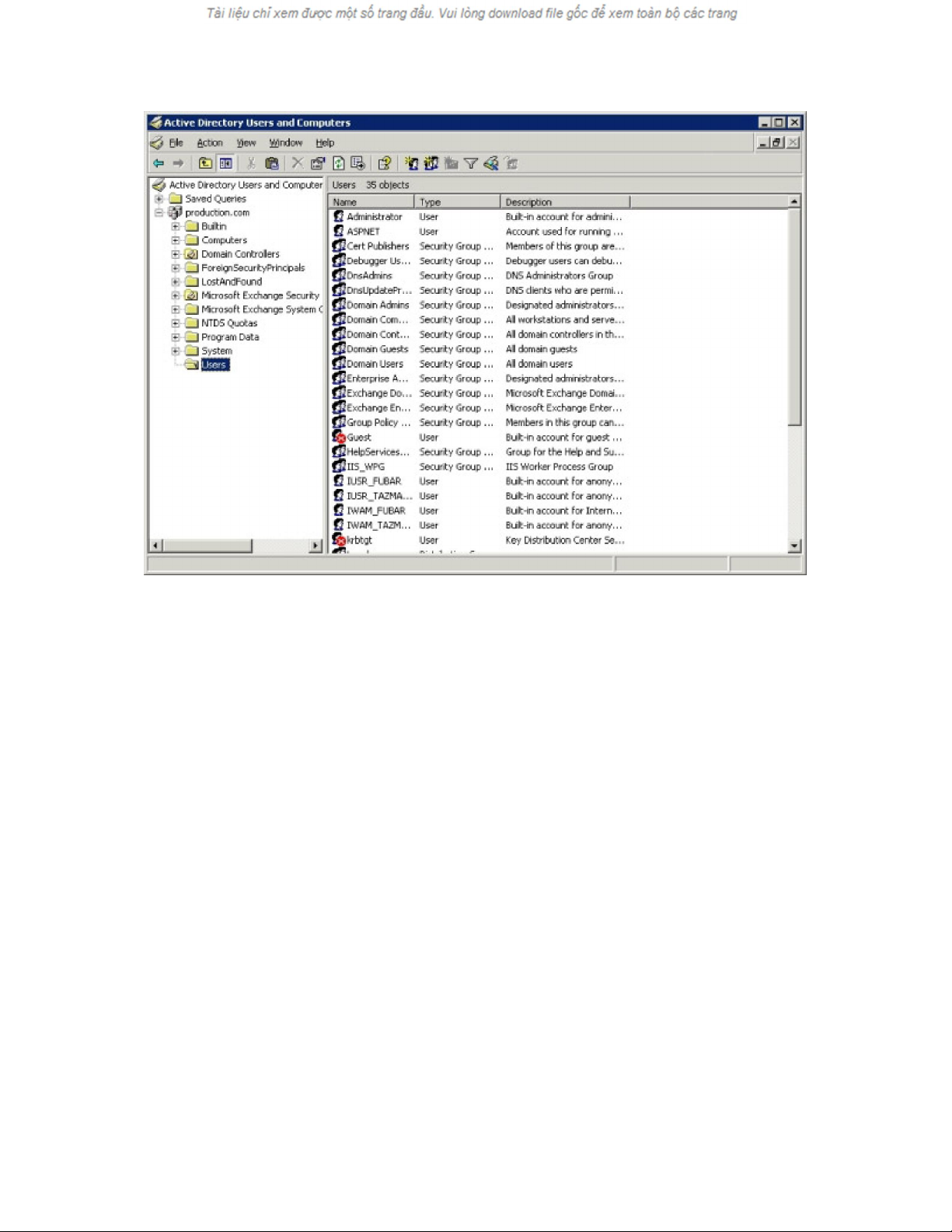
Hình A: Chọn mục Users, giao diện điều khiển sẽ hiển thị
tất cả các tài khoản người dùng trong miền
Bây giờ kích chuột phải vào mục Users và chọn New. Khi đó bạn sẽ thấy
được các menu con, từ menu con này có thể chọn nhiều kiểu đối tượng khác
nhau mà bạn có thể tạo. Nói về kỹ thuật, Users chỉ là một mục và bạn có thể
đưa vào rất nhiều kiểu đối tượng. Tuy vậy sẽ không tốt nếu bạn thực hiện
lưu nhiều đối tượng khác hơn là các đối tượng người dùng trong mục Users.
Với trường hợp bài này đưa ra, bạn chọn lệnh Users từ các menu con. Khi
đó sẽ thấy một hộp thoại xuất hiện như trong hình B.
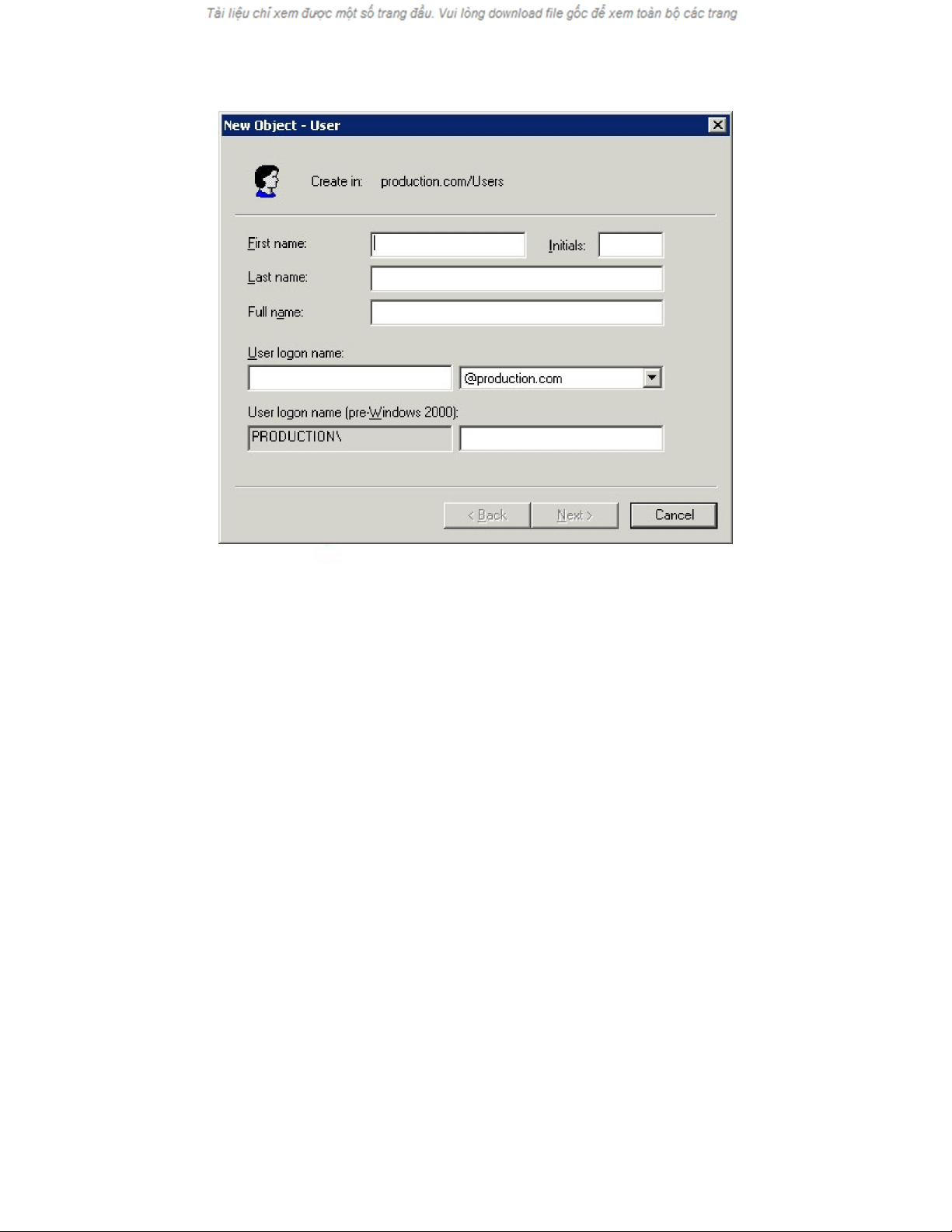
Hình B: Hộp thoại New Object – User cho phép tạo tài khoản người dùng
mới
Như những gì thấy trong hình, Windows ban đầu chỉ yêu cầu nhập vào một
số thông tin cơ bản về người dùng. Mặc dù cửa sổ này hỏi nhiều thứ khác
như tên và họ, nhưng về mặt kỹ thuật thì nó không cần thiết lắm. Phần thông
tin cần thiết mà bạn cần phải cung cấp đó là tên đăng nhập của người dùng.
Mặc dù các trường khác chỉ là những lựa chọn tùy thích nhưng chúng tôi
vẫn khuyên bạn nên điền đầy đủ thông tin vào các trường này.
Lý do nên điền đầy vào hết các trường này là vì tài khoản người dùng không
hơn gì một đối tượng sẽ cứ trú bên trong Active Directory. Các thành phần
như tên và họ là thuộc tính của đối tượng người dùng mà bạn đang tạo. Càng
nhiều thông tin về thuộc tính thì các thông tin được lưu bên trong Active
Directory sẽ càng trở lên hữu dụng. Xét cho cùng, Active Directory là một
cơ sở dữ liệu mà bạn có thể truy vấn thông tin. Trong thực tế, nhiều ứng
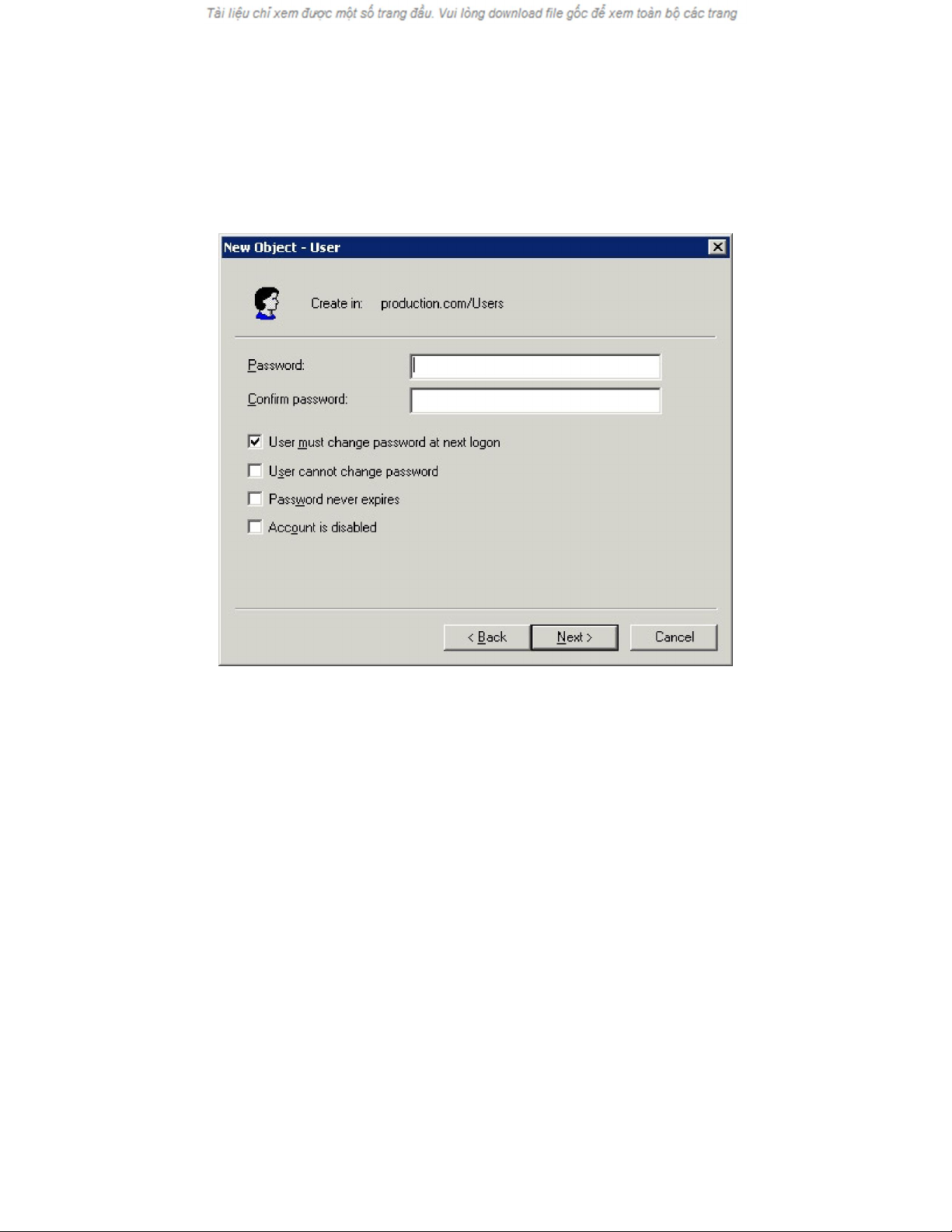
dụng làm việc bằng cách trích rút các thuộc tính khác nhau từ Active
Directory. Khi đã điền đầy các trường này, kích nút Next, khi đó bạn sẽ thấy
màn hình tiếp theo xuất hiện như trong hình C dưới đây.
Hình C: Cần phải gán mật khẩi cho tài khoản mới
Việc gán một mật khẩu là hoàn toàn đơn giản, tất cả những gì cần làm là
đánh và nhập lại mật một mật khẩu. Mặc định, người dùng thường bị yêu
cầu thay đổi mật khẩu cho lần đăng nhập kế tiếp. Tuy vậy, bạn có thể tránh
trường hợp này bằng cách xóa hộp kiểm “User Must Change Password at
Next Logon”. Cũng có nhiều hộp kiểm khác cho phép ngăn chặn người dùng
thay đổi tất cả các mật khẩu của họ. Bạn có thể tùy chọn để thiết lập thời hạn
vô hạn cho mật khẩu hoặc vô hiệu hóa toàn bộ tài khoản.
Có một điều cần phải lưu ý là màn hình để thiết lập mật khẩu ở trên không
phải là tất cả. Khi bạn gán mật khẩu cho một tài khoản người dùng mới, mật

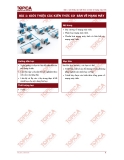
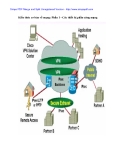









![Đề thi cuối kì Nhập môn Mạng máy tính: Tổng hợp [Năm]](https://cdn.tailieu.vn/images/document/thumbnail/2025/20251110/nminhthoi53@gmail.com/135x160/38281762757217.jpg)



![Đề thi học kì 2 môn Nhập môn Mạng máy tính [kèm đáp án]](https://cdn.tailieu.vn/images/document/thumbnail/2025/20251014/lakim0906/135x160/23811760416180.jpg)

